こんにちは。akapです。
フェイスブックで、友達とのコミュニケーションを取れていますか?
取れていないならもったいないですよ。
フェイスブックの大きな機能の一つとして、友達とのコミュニケーションの活用があります。
[adsense2]
友達の探し方 – メールアドレス
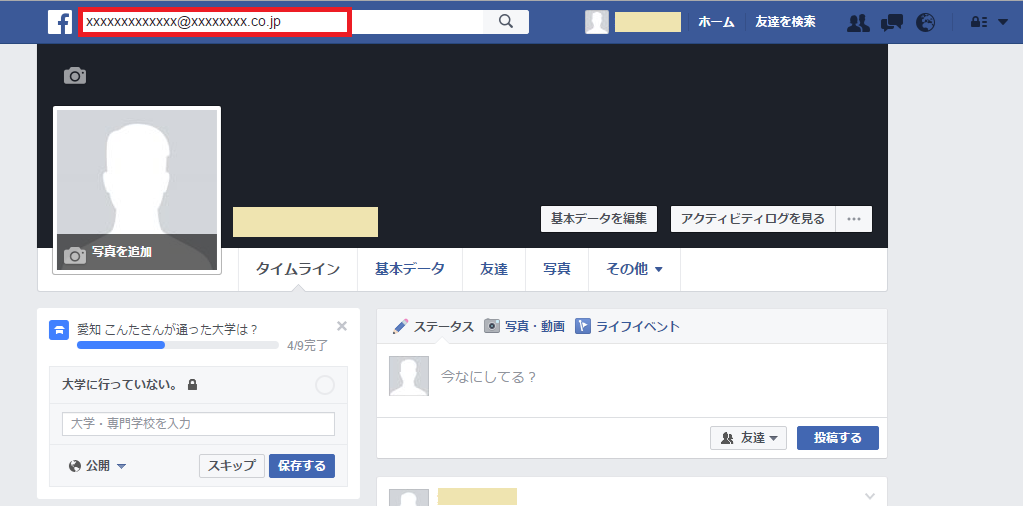
フェイスブックでの友達の見つけ方は
さまざまな方法が存在しますが、「検索ボックス」を使うのが便利です。
「検索ボックス」を使った見つけ方の中でも、一番シンプルかつ、確実な方法がメールアドレスで検索する方法です。
それでは早速、以下の手順でメールアドレスから知人を探してみましょう。
1.中央上部に位置する検索ボックスの中に、あなたの友人、知人のメールアドレスを入力。
2.メールアドレスの持ち主がアカウントを持っていれば、検索結果に表示される(相手側がフロックなどの設定をしている場合は検索されません)。
3.検索結果に表示されたユーザーをクリックし、あなたの知人、友人で間違いないか確認すること。フェイスプックは同姓同名が多いので注意が必要。
※もちろん、メールアドレス以外でも検索は可能です
友達の探し方 -アドレス帳から検索する
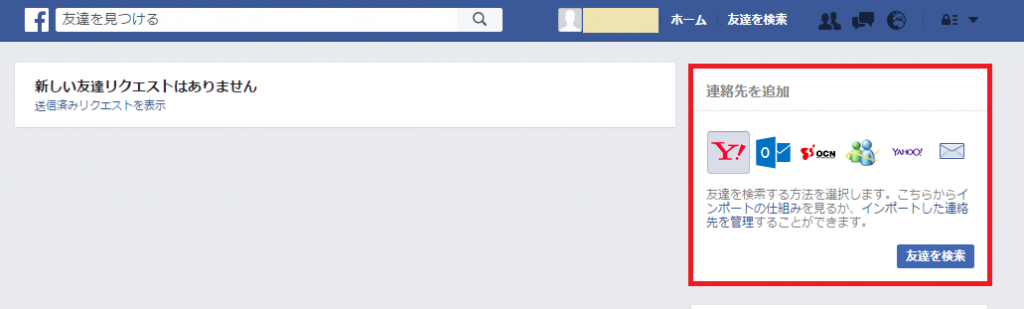
SkypeやYahoo! メール、Windows live Hot mail、AOL、といったウェブメールをあなたが利用している場合、アドレス帳から友人、知人を検索することも可能です。
まとめて検索をかけることができるので、1件ずつ人力する手間もなく、友人、知人を見つけることができます。手順は以下のとおりです。
1.フェイスブyクにログインし、ホームを開く。メインメニューから、[友達]をクリックする。
2.[友達] をクリックすると、画面右丈夫に[友達を検索]という項目が表示されるのでクリックする。
友達の探し方 -その他各項目から検索する
あなたの学歴、経歴からも友人、知人を検索することができます。
ただし、学歴と経歴からの検索は、自分の学歴と経歴をプロフィールとして入力していないと利用することはできません。
友達にリクエストを送る
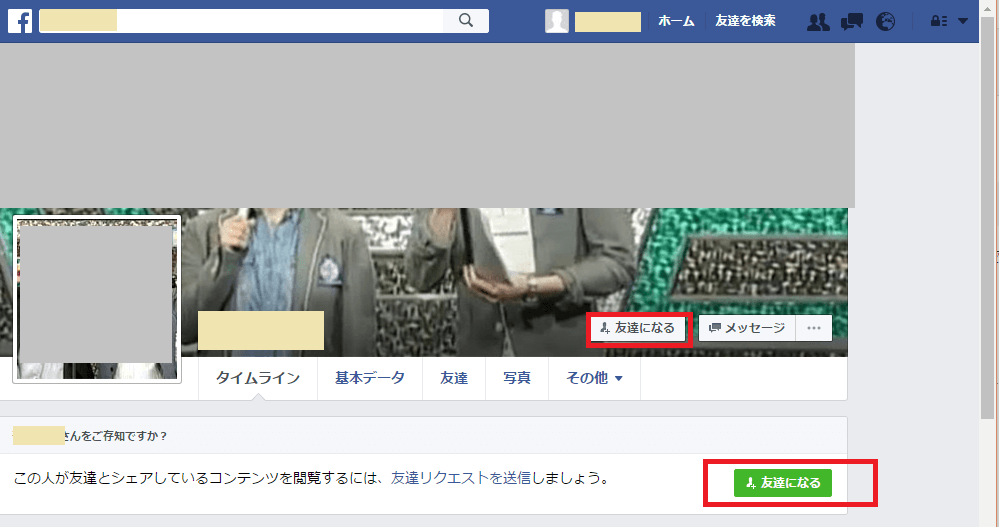
次に、実際に検索した友人、知人に友達リクエストを送信し、コミュニケーションを図ってみましょう。
フェイスブックはツイッターのフォローとは違い、索された友人、知人に友達リクエストを一方的に送っただけでは、友達の関係になることはできません。
相手の承認が必要になります。すでに頻見知りの知人や友人であればフェイスブックでも友達になってくれるはずです。
・検索されたら知人で間違いがないか、検索されたユーザーのプロフィールを確認する。
・間違いがなければ、いよいよ友達リクエストを送信しよう。相手ユーザーのプロフィール上部にある[友達になる]をクリックする。
[adsense2]
受け取った友達リクエストを承認

ここまでは友人、知人を検索し
検索に成功したユーザーに、友達リクエストを送信する手順を解説してきました。
フェイスブックを使い続けていると
あなたが友達リクエストを送信したのと同様に、あなたの友人、知人から、友達リクエストをもらうケースにも、当然遭遇することでしょう。
ここでは、受け取った友達リクエストの承認について解説していきます。
1.他のユーザーから友達リクエストを受け取ると、ロゴマークとなりの友達アイコンに、赤く受け取ったリクエストの数が表示される。
2.現在受け取っている、友達リクエストの一覧が表示されるので、友達の顔写真をクリックする。
3.相手に間違いがなければ、リクエストを承認しよう。
※知らないユーサーからの友達リクエストや、友達になりたくないユーザーからのリクエストは、[保留]をクリックしておきましょう。
フェイスブックに友人を招待する
友達検索で見つけることのできなかった友人、知人をフェイスブックに招待することができます。
招待メールを送信すると、あなたと知り合いかもしれない人のプロフィール写真、簡単なお誘いの文章と、フェイスブックヘの登録リンクが記載されたメールが配信されます。
まだフェイスブックを使っていない友人、知人はぜひ招待してみましょう。
1.ホームのメインメニューから、[友達]をクリックし、友達ページを表示させる。画面右上の[友達を編集]をクリックする。
2.友達ページ左メニューにある、[友達を招待]をクリックする。
3.「友達をFacebookに招待」が表示されたら、招待する友達のメールアドレスを入力する。
任意ではあるが、メッセージは添えておくべき。すべての入力が完了したら、[招待]をクリックする。
[adsense2]
友達の誕生日をチェック
友達とのコミュニケーションの中で、誕生日といえば欠かせないイベントといえるでしょ
が誕生日にお祝いのメッセージなどを贈れば、きっと喜んでもらえるはずです。
フェイスブックでは友達の誕生日を一覧表示させて、チェックすることが可能です。
友達にメッセージを送る
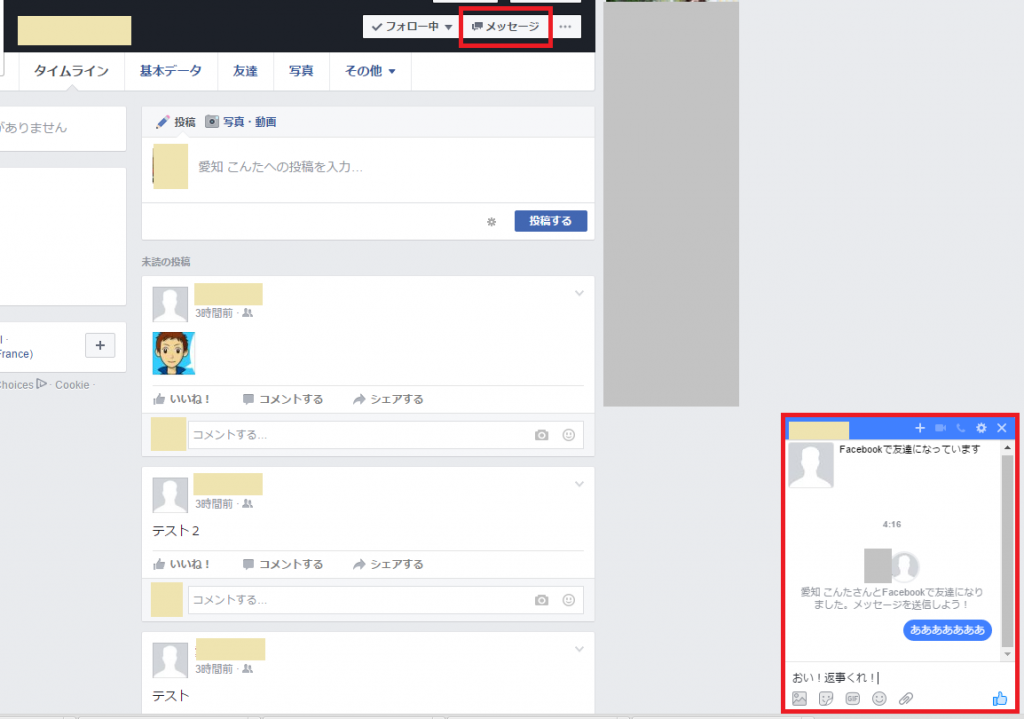
フェイスブックにはニュースフィードやウォールで交流を図る以外にも、一対ーで直接コミュニケーションできる「メッセージ送信機能」があります。
この機能は、相手ユーザーとのダイレクトなやりとりとなるため、ほかのユーザーには知られたくないプライバシーにかかわるようなやりとりなど、特定のユーザーにのみ伝えたい内容がある場合などに便利です。メッセージの送信方法は以下のとおりです。
1.メッセージを送信したい友達のプロフィールページへアクセスする
2.メッセージ欄よりメッセージを入力して「ENTER」キーでメッセージが送信される。(チャットのイメージ)
友達の投稿にコメントする
ニュースフィードに投稿された友達の投稿にコメントし、コミュニケーションを図ってみましょう。
コメントをすることで、相手ユーザーのニュースフィードにも表示させることができます。
自分の投稿にコメントがつくのは嬉しいものです。コメントのやりとりはユーザー同士の、交流を自然と深めていってくれるものでしょう。
コメントの仕方は以下の手順によって行います。
1.ニュースフィードなどでコメントしたいユーザーの投稿があったら、コメント入力して[ENTER]キーでコメントされる。
2.入力したコメントが相手ユーザーの投稿の下に表示される。
友達の削除
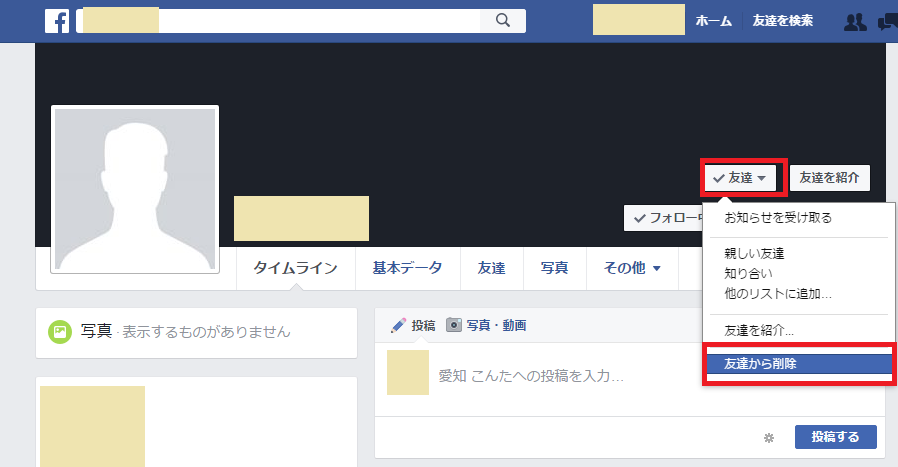
友達リクエストを承認したものの
さまざまな理由で友達の関係を解消したくなるケースもあるかと思います。
交際相手と別れた場合・・・

[adsense2]
また、フェイスブックの本質を理解する前に、知り合いでもないユーザーのリクエストを次々に承認してしまっていたなど、状況によっては友達の削除したいときもあるでしょう。
友達の削除の手順は以下のとおりです。
・削除したい友人のプロフィールページへアクセスする
・右上の「友人」をクリックしその中の詳細にある「友達から削除」を実行する。
友達を削除しても相手ユーザーに通知されることはありません。
知らない人からのリクエストをブロックする方法

次はこちら「フェイスブック」と「Twitter」を連携して使用しよう














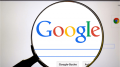

コメント
[…] 次はこちらフェイスブックで友達とのコミュニケーション活用とその方法 […]
[…] フェイスブックで友達とのコミュニケーション活用とその方法https://akap-senpai.com/friend-communication-facebook/こんにちは。akapです。フェイスブックで、友達とのコミュニケーションを取れてい […]